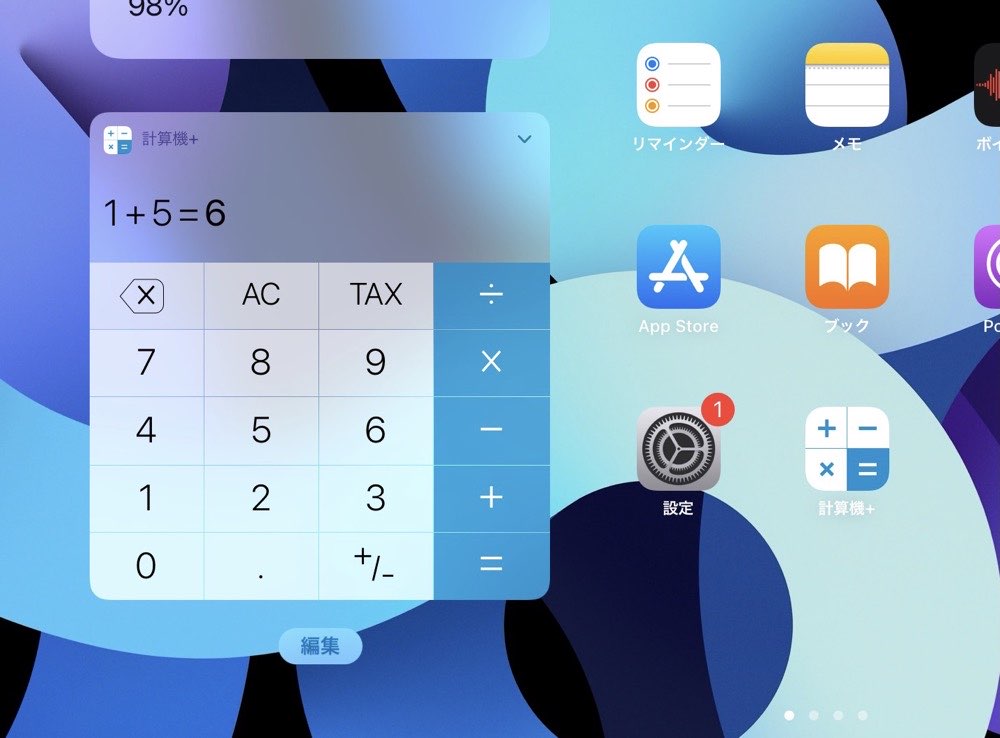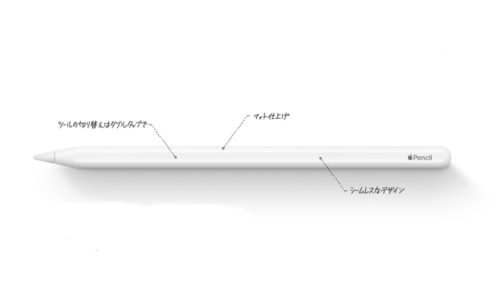iPadのウィジェットって使っていますか?
天気予報や、バッテリーの残量などを表示するのに便利な機能なのですが、実は「電卓」を利用することもできるんです。
 編集長
編集長今回はiPadのウィジェットに電卓を設置するアプリと、設定方法を紹介します!
iPadのウィジェットで使える電卓アプリ
こちらの「計算機+ 式が見える電卓」という電卓アプリが、iPadのウィジェットに対応しています。
広告が非表示になる有料版もありますが、ウィジェット内で広告が表示されることはないので、無料版でもいいと思います。
ウィジェットに電卓アプリを設置する方法
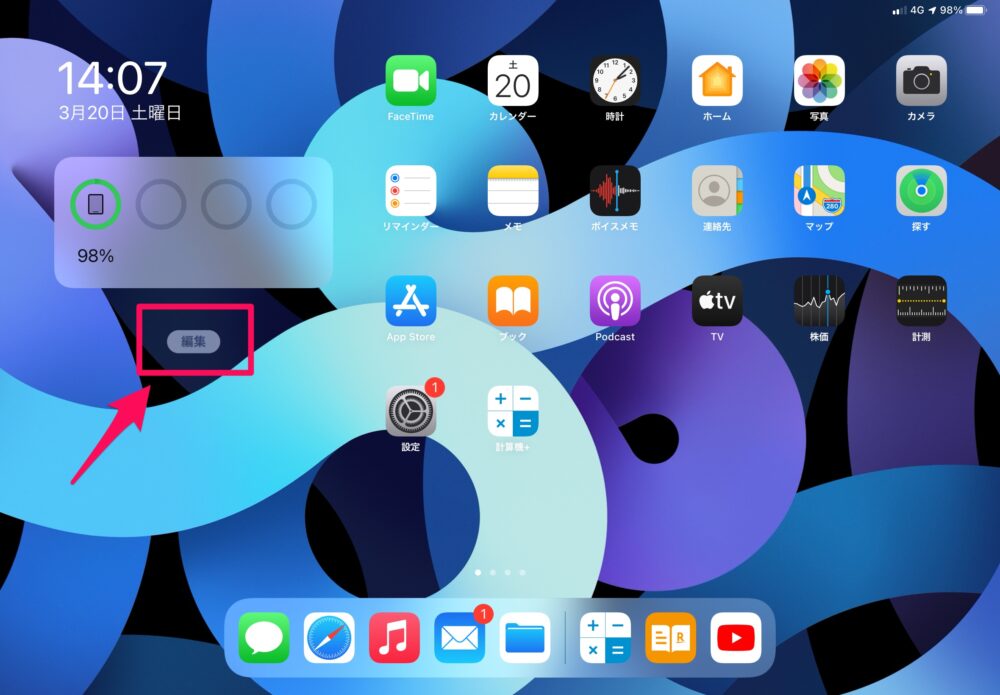
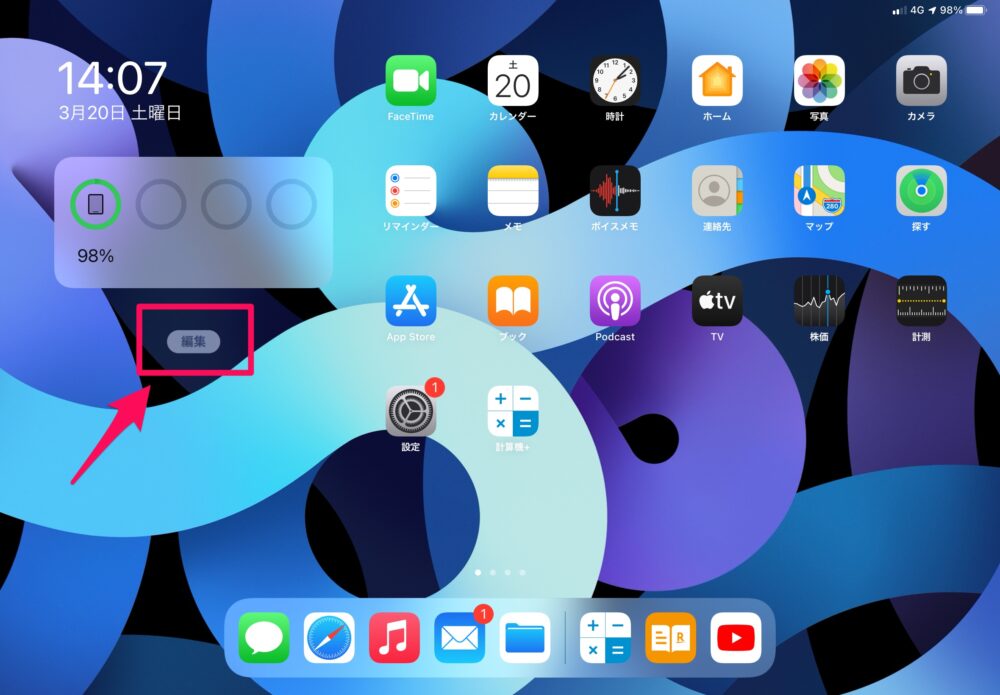
先ほど紹介した電卓アプリをインストールします。
電卓アプリをインストールしたら、ホーム画面左側のウィジェット(表示されてない場合は左からスワイプ操作すると出ます)の、下側にある「編集」を押します。
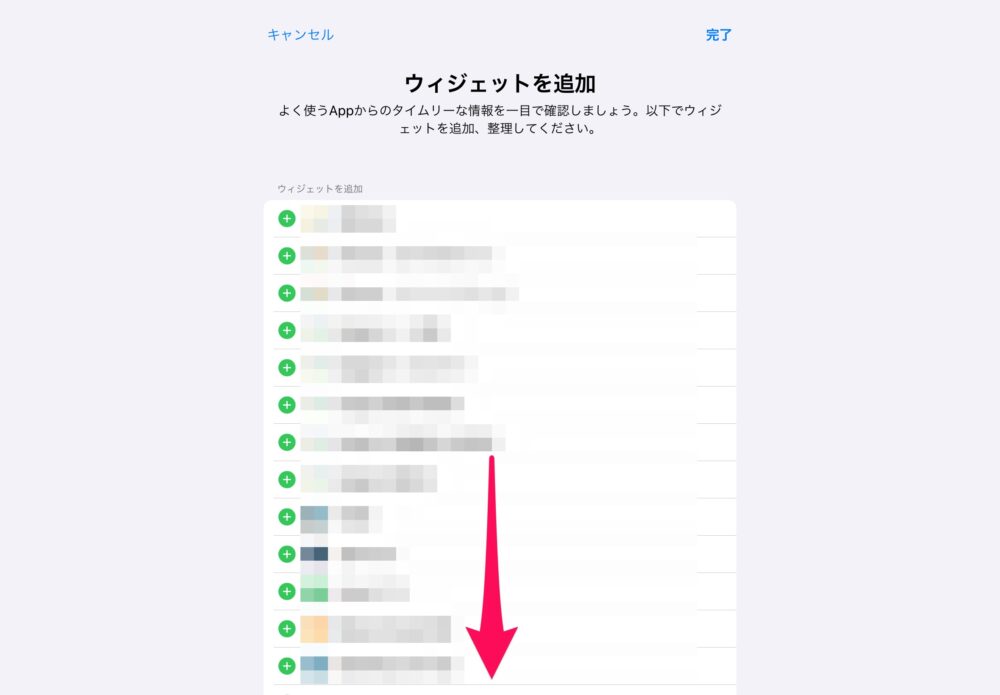
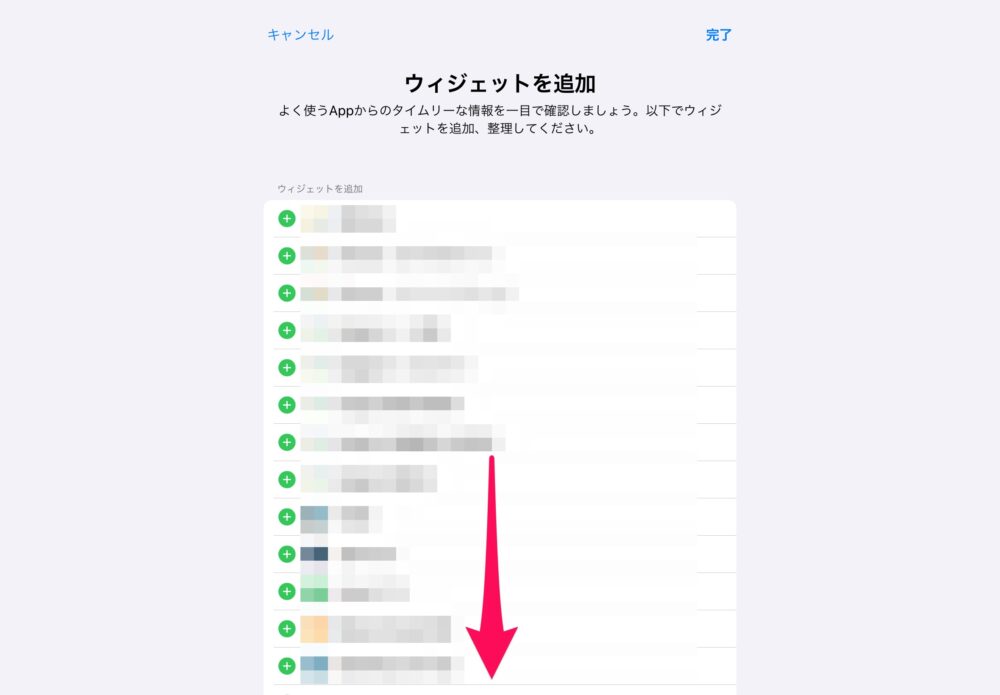
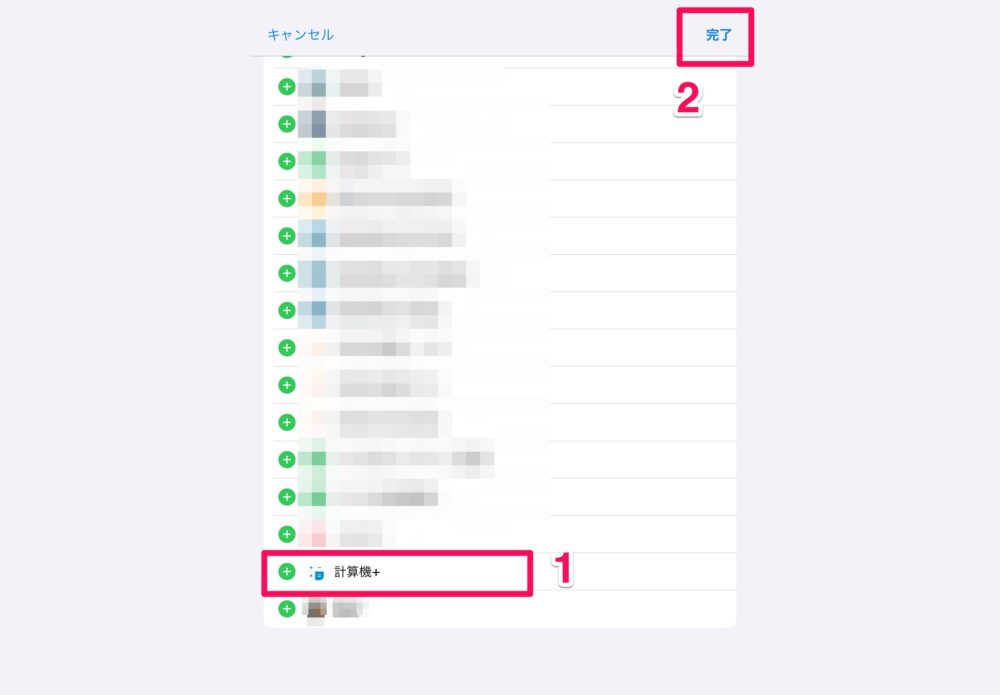
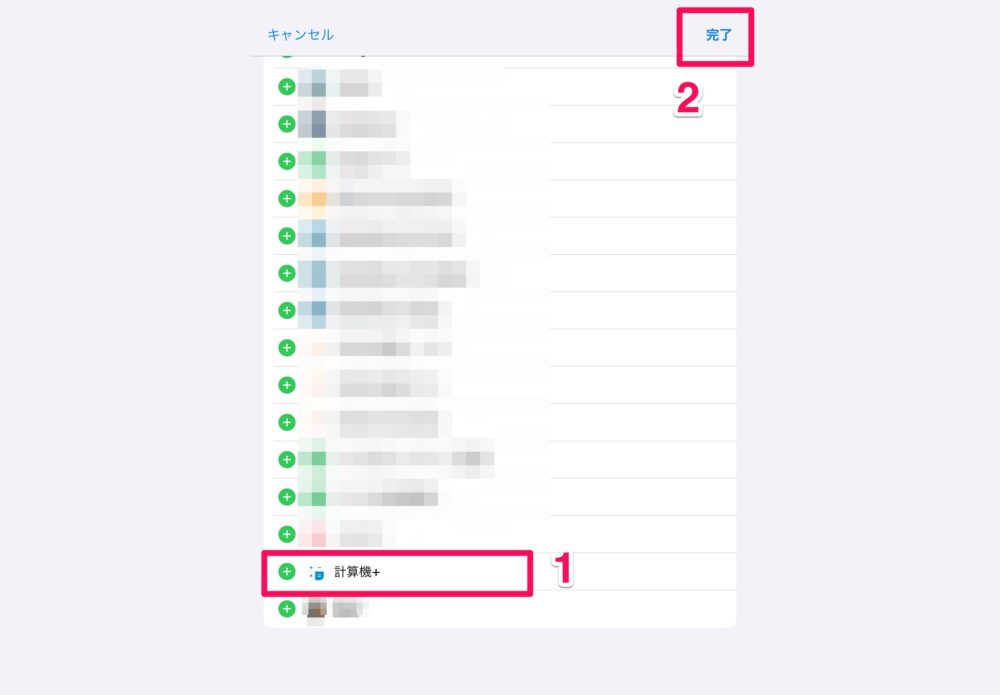
ウィジェットの追加という画面が出てくるので、電卓アプリを探し、左の「+」を押します。
ウィジェットに追加されるので、右上の「完了」を押します。
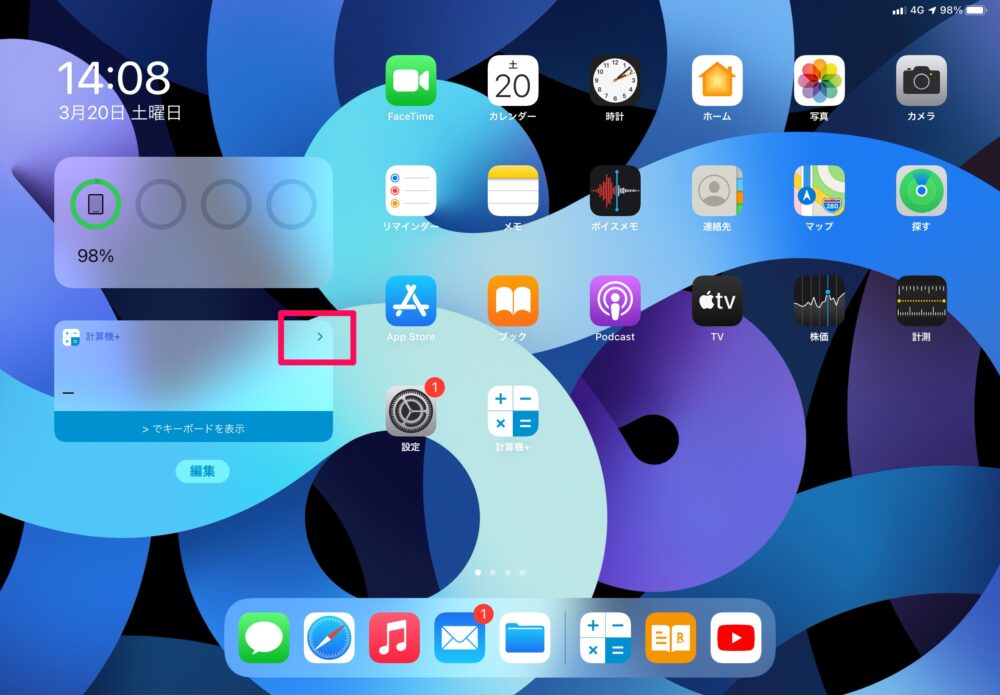
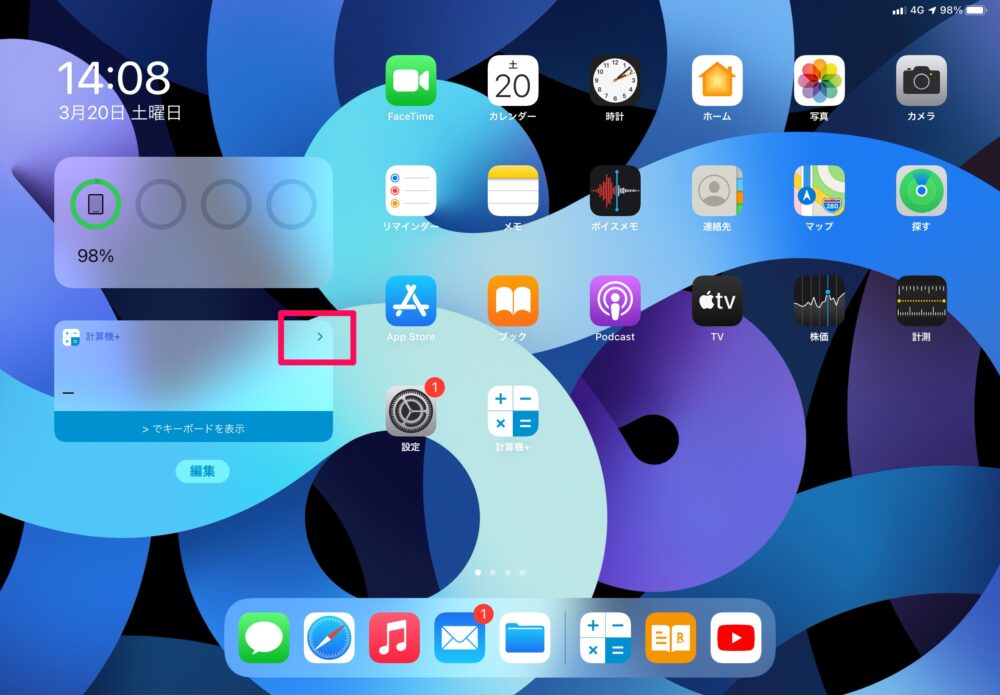
電卓アプリを設置できましたが、このままだと使うことができません。
使えるようにするために、電卓アプリの「>」を押します。
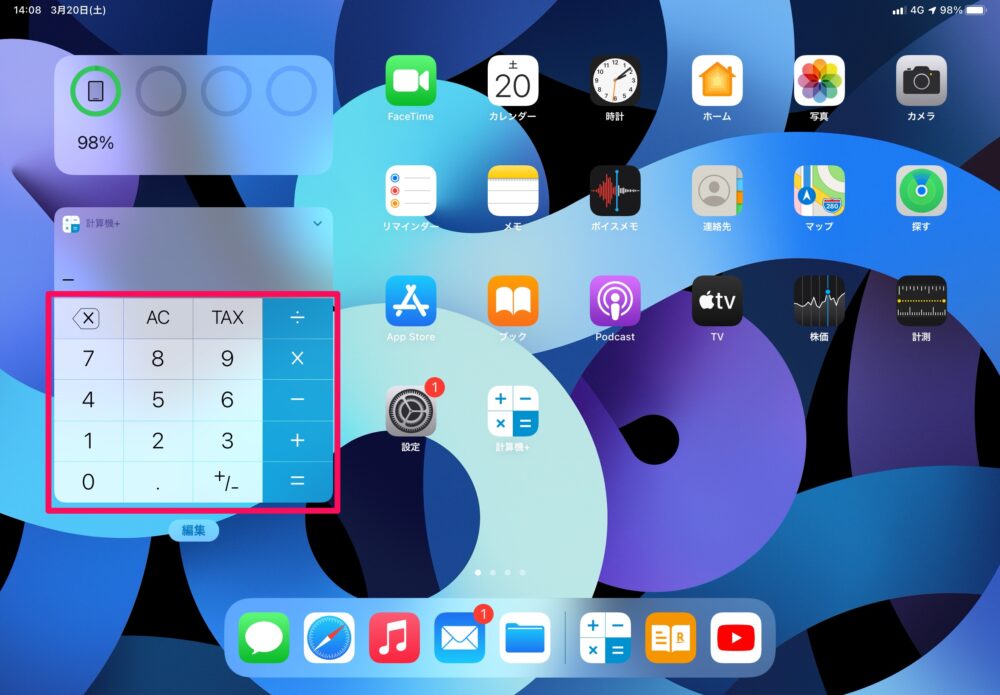
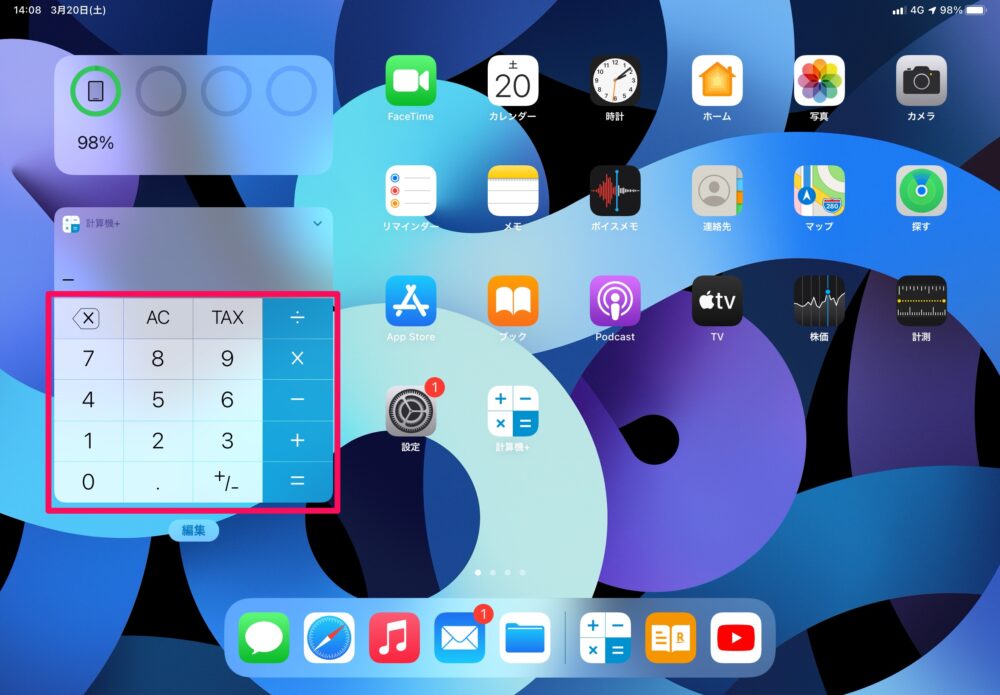
すると、電卓のボタンが登場!
この状態でボタンを押すことができるので、電卓アプリを起動しなくても、ウィジェット上で計算することができます。
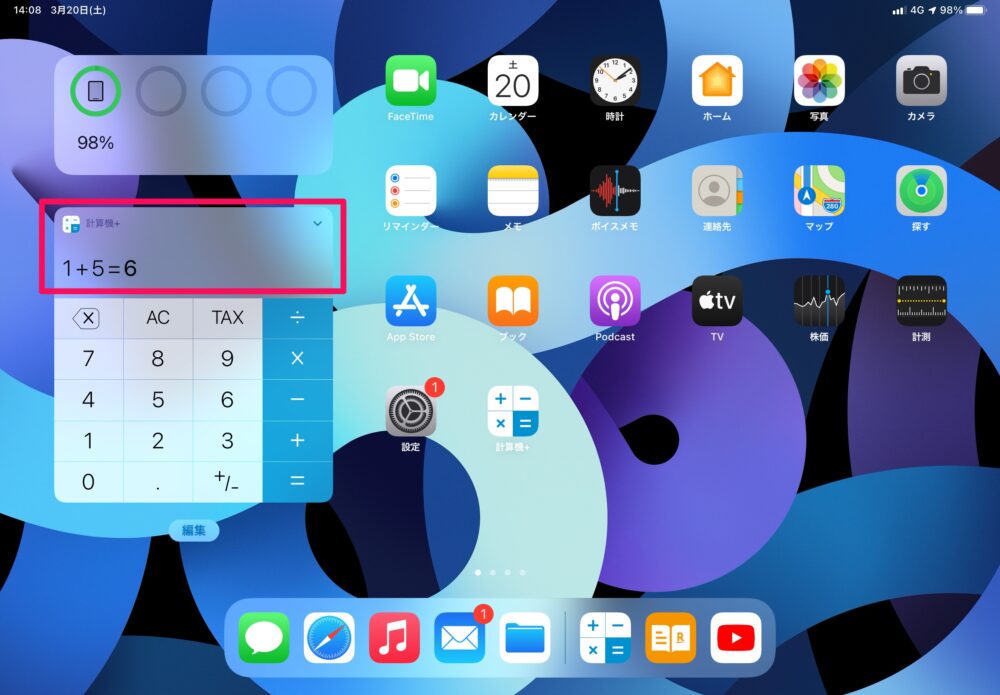
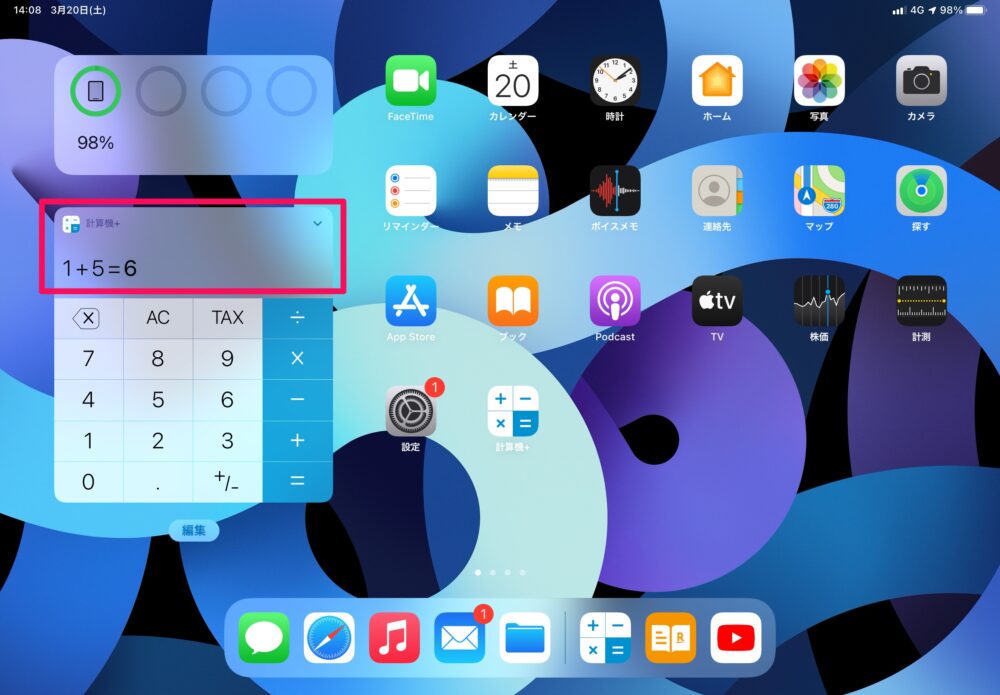
そして数字が表示される部分を押すと…
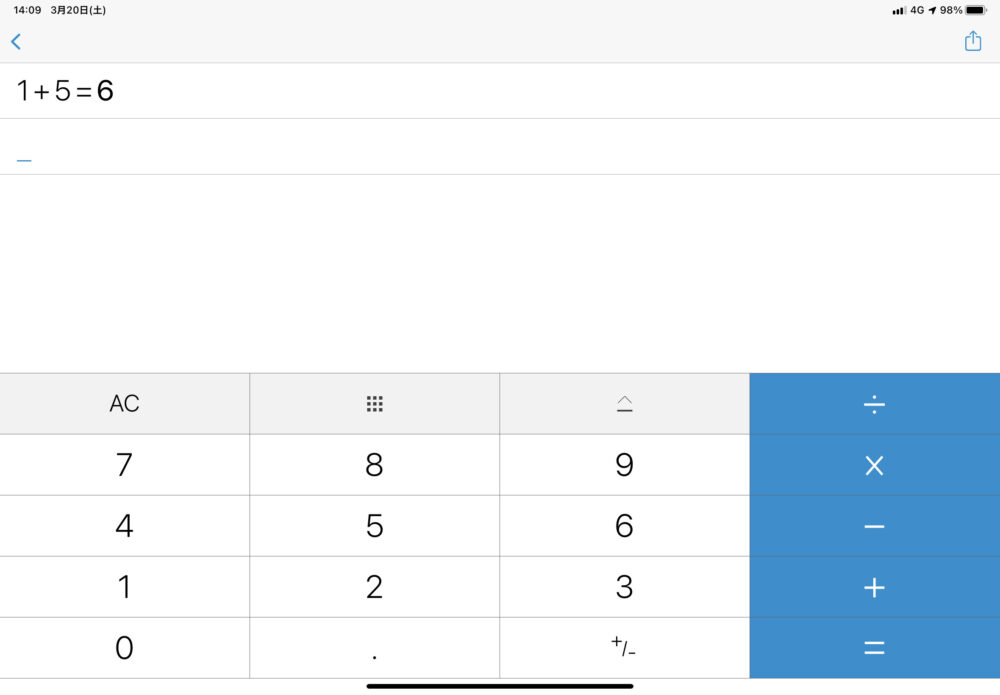
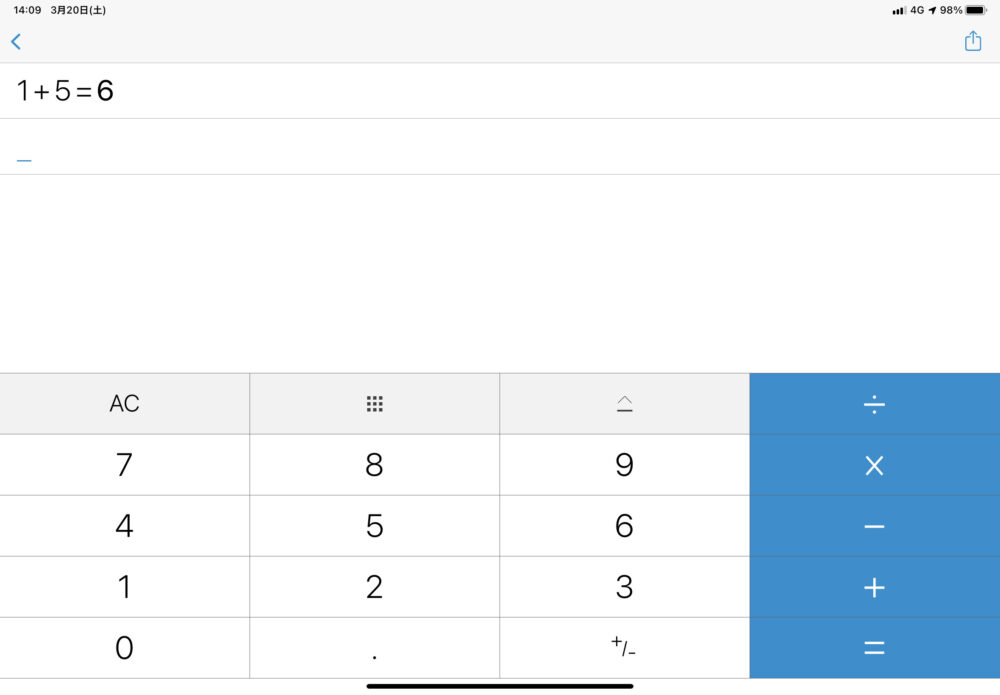
ウィジェットでの計算が引き継がた状態のまま、電卓アプリに移動します。
計算が長くなるときに便利ですね!
ロック画面でも利用できる
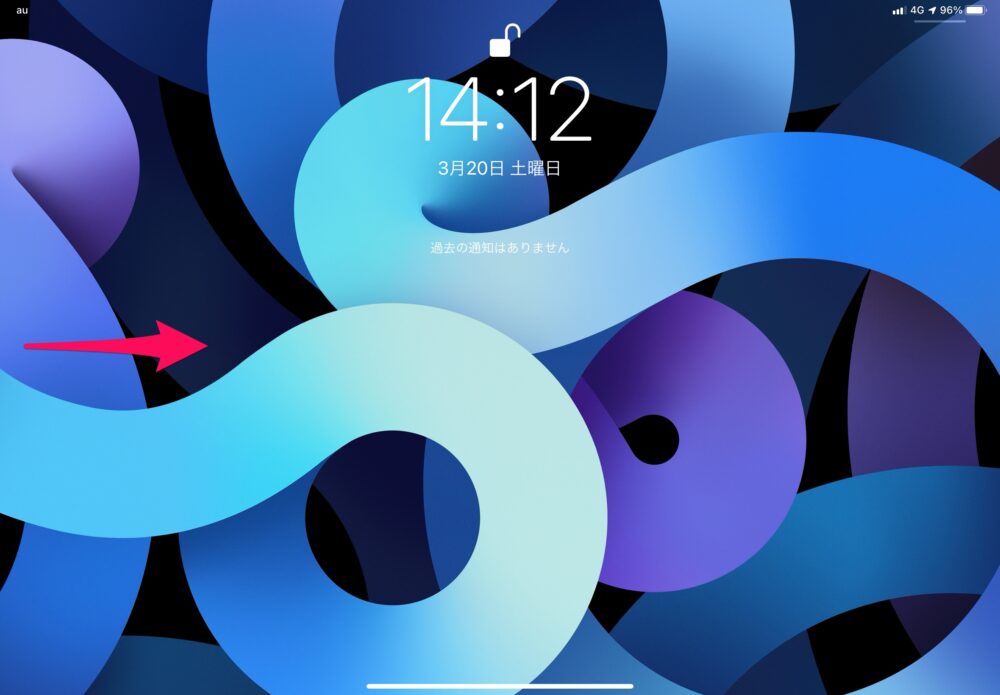
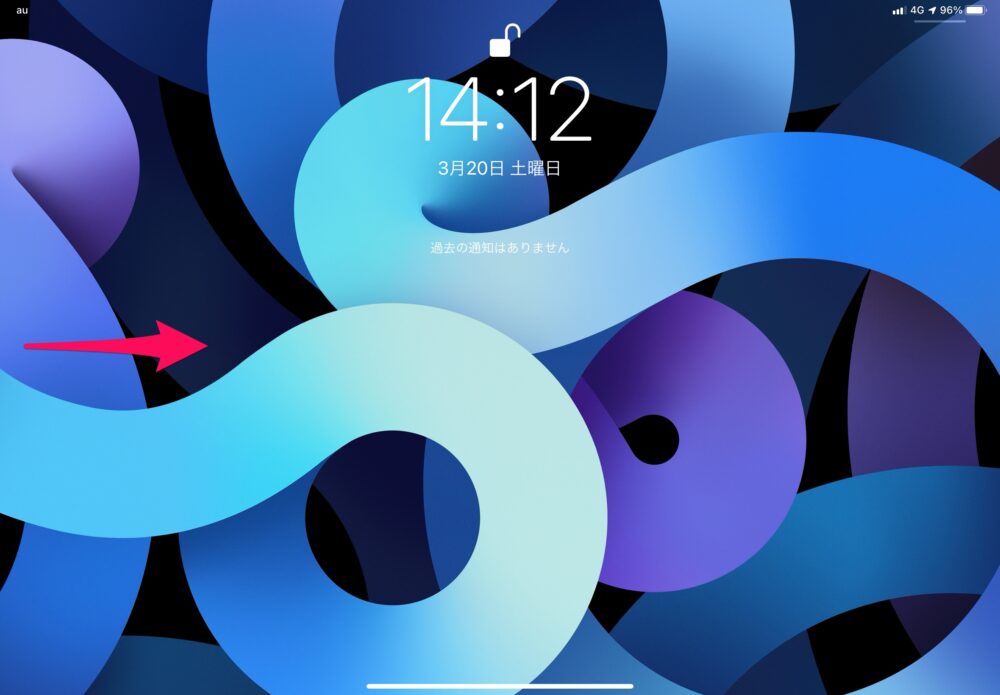
さらに便利なのが、ロック画面からでも利用できること!
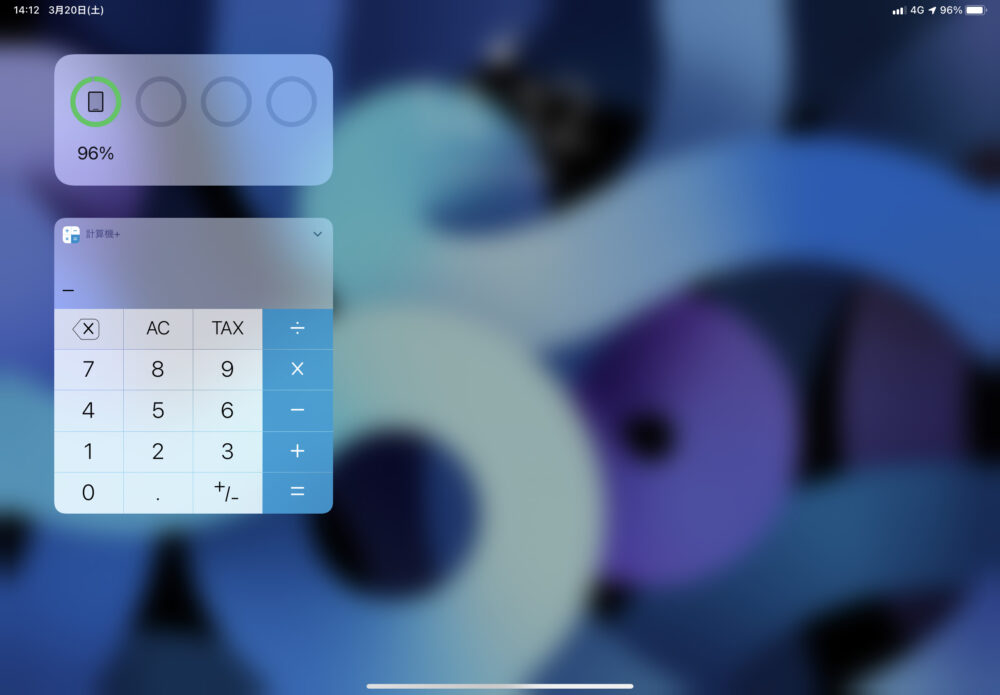
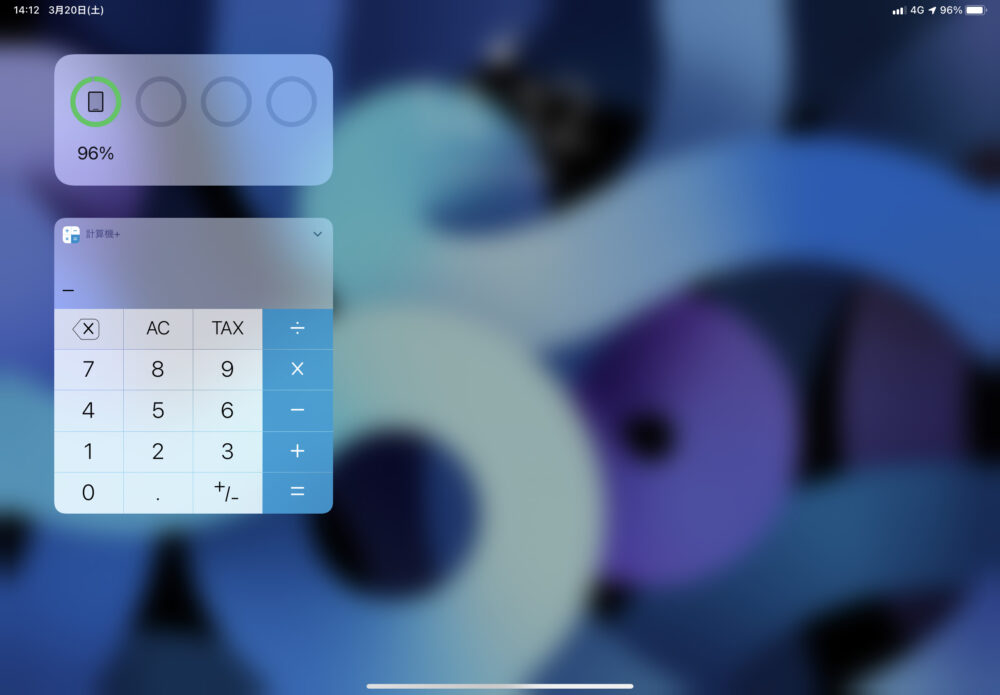
ロック中に通知センターを使える設定にしていないと、ロック解除をしてからじゃないと使えませんが、設定すると、とっさに計算したいときに便利な機能です。
ロック画面で右側からスワイプすると、通知センターが現れ、そこで電卓が使えます。
まとめ
- iPadのウィジェットに置いて、アプリを起動しなくても計算できる
- ロック画面からでも利用できるのが便利(※設定必要)
以上、ウィジェットで利用できるカメラアプリの紹介でした!
アプリを起動しなくてもホーム画面上で計算できるようになるので、計算することが多い方におすすめです。
またロック画面でも使えるようになるので、iPadの画面をつけてすぐに計算できるのもいいですよね!